So beheben Sie den Fehler DXGI_ERROR_DEVICE_HUNG in Windows 10 und 11
Wir gehen einfache Schritte durch, um diesen Fehler zu behebenund geben Tipps, damit dass er erneut auftritt. Unser Ziel ist es, Ihnen dabei zu helfen, dieses Problem schnell zu lösen und Ihren Computer wieder reibungslos laufen zu lassen.
Was ist 0x887A0006 DXGI_ERROR_DEVICE_HUNG?
DXGI (DirectX Graphics Infrastructure) ist ein Teil von Windows, der bei Grafikinhalten wie Spielen und Videos hilft.
Der dxgi_error_device_hung-Fehler tritt normalerweise auf, wenn mit dem Grafiktreiber unter Windows 10 und 11 ein Fehler auftritt, insbesondere wenn beim Spielen oder anderen visuellen Aufgaben hart gearbeitet wird.
Dieser Fehler kann dazu führen, dass diese Apps einfrieren oder abstürzen, was für Benutzer sehr ärgerlich ist.
Was verursacht DXGI_ERROR_DEVICE_HUNG?
Das Verständnis der Hauptursachen kann dabei helfen, den DXGI-Fehler „Device Hung Vertex“ einfacher zu beheben. Hier sind die Hauptgründe für diesen Fehler, insbesondere in Apex Legends.
- Alte oder beschädigte Treiber: Veraltete oder beschädigte Grafiktreiber sind häufige Fehlerursachen. Treiber sind für die Kommunikation zwischen Computer und Grafikkarte unerlässlich. Wenn sie veraltet sind oder nicht richtig funktionieren, kann es zu Missverständnissen und damit zu diesem Fehler kommen.
- Übertaktung: Übertaktung oder die Erhöhung der Geschwindigkeit Ihrer GPU über den Standardwert hinaus kann zu Systeminstabilität führen, die Fehler auslösen kann. Der Versuch, die Leistung zu steigern, kann die Grafikkarte überlasten und zu Abstürzen führen.
- Hardwareprobleme: Dieser Fehler kann ausgelöst werden, wenn ein Problem mit der Hardware vorliegt, z. B. eine fehlerhafte Grafikkarte oder ein nicht richtig angeschlossenes Gerät. Um diese Probleme zu vermeiden, ist es wichtig, sicherzustellen, dass Ihre Grafikkarte richtig positioniert ist und ordnungsgemäß funktioniert.
- Softwarekonflikte: Konflikte zwischen verschiedenen Software, insbesondere grafikintensiven, können Fehler auslösen. Manchmal können Fehler in Software oder Spielen von Drittanbietern dazu führen, dass Grafiktreiber hängen bleiben und der reibungslose Betrieb unterbrochen wird.
- SystemüberhitzungProblem: Eine Überhitzung Ihres Computers kann diesen Fehler verursachen. Wenn die GPU oder das System zu heiß wird, kann es einfrieren, was den Fehler 0x887a0006 dxgi_error_device_hung verursacht. Die Aufrechterhaltung einer kühlen Systemumgebung ist entscheidend, um solche Fehler zu verhindern und eine reibungslose Leistung sicherzustellen.
Wie löst man DXGI_ERROR_DEVICE_HUNG?
Apex-Bugs können das Gameplay unterbrechen und zu einem großen Hindernis für Spieler werden.
Es ist klar, dass das Verstehen des Fehlers es dem Spieler ermöglicht, ihn mit einfachen Methoden zu beheben. Bitte befolgen Sie diese Schritt-für-Schritt-Anleitung, um den Fehler zu beheben.
1. Grafiktreiber aktualisieren
- Gehen Sie zum Geräte-Manager (klicken Sie mit der rechten Maustaste auf „Dieser PC“ oder „Arbeitsplatz“ auf dem Desktop und wählen Sie „Verwalten“).
- Erweitern Sie den Abschnitt „Anzeigeadapter“, klicken Sie mit der rechten Maustaste auf die Grafikkarte und wählen Sie „Treiber aktualisieren“.

- Wählen Sie „Automatisch nach aktualisierter Treibersoftware suchen“ und befolgen Sie die Anweisungen.
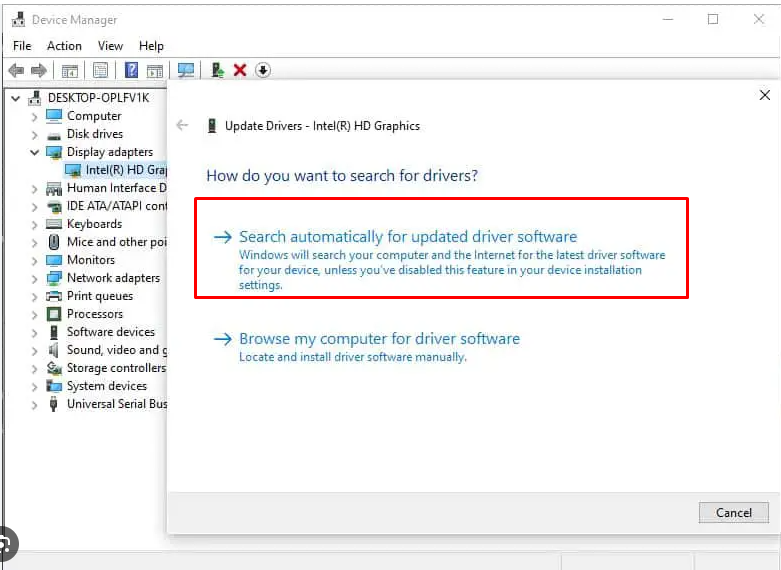
2. Installieren Sie den Grafikkartentreiber neu
- Klicken Sie im Geräte-Manager mit der rechten Maustaste auf die Grafikkarte unter „Anzeigeadapter“ und wählen Sie „Gerät deinstallieren“ aus.
 Starten Sie Ihren Computer neu.
Starten Sie Ihren Computer neu.  Windows installiert den Grafiktreiber automatisch neu, oder Sie können den neuesten Treiber von der Website des Herstellers herunterladen und installieren.
Windows installiert den Grafiktreiber automatisch neu, oder Sie können den neuesten Treiber von der Website des Herstellers herunterladen und installieren. - 3. Passen Sie die Grafikeinstellungen an
Öffnen Sie zunächst das Einstellungsmenü im Spiel oder in der Anwendung, das den Fehler verursacht.
- Suchen Sie nach dem Abschnitt „Grafikeinstellungen“
- und senken Sie die Einstellungen oder wählen Sie eine einfachere Voreinstellung wie „ Mittel
- “ oder „Niedrig“.
- Suchen Sie die Auflösungseinstellung im Menü und wählen Sie eine Auflösung aus, die kleiner als die aktuelle Auflösung ist.

- Suchen Sie nach der Option zum Wechseln zwischen Fenstermodus und Vollbildmodus und versuchen Sie, sie zu ändern, um zu sehen, ob der Fehler verschwindet.

- Deaktivieren Sie alle zusätzlichen Grafikfunktionen, die möglicherweise in den Grafikeinstellungen verfügbar sind, wie z. B. Schatten, Anti-Aliasing oder Texturqualität.
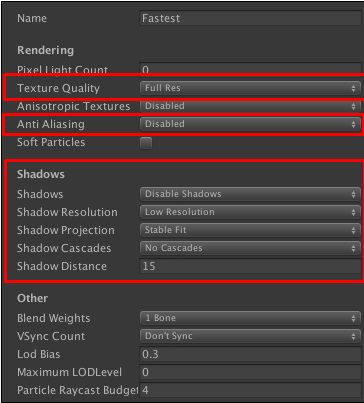
- Wenn im Spiel Overlays oder Software zur Grafikoptimierung ausgeführt werden, schalten Sie diese bitte aus.
- Suchen Sie in den Einstellungen nach der V-Sync-Option und versuchen Sie, sie ein- oder auszuschalten, um zu sehen, ob das hilft.

- Wenn das Spiel oder die Anwendung dies zulässt, finden Sie die Option zum Wechseln der DirectX-Version und probieren Sie eine andere Version wie DirectX 11 anstelle von DirectX 12 aus.
4. Überprüfen Sie die Übertaktung
- Öffnen Sie die Übertaktungssoftware zum Übertakten Ihrer GPU (Graphics Processing Unit).
- Suchen Sie die Option zum Zurücksetzen oder zum Wiederherstellen der Standardeinstellungen.
- Klicken Sie auf „Zurücksetzen“ oder „Wiederherstellen“, speichern Sie dann und beenden Sie die Software.
- Computer neu starten, um die Änderungen zu übernehmen.
5. Überprüfen Sie, ob Ihr System überhitzt
- Stellen Sie sicher, dass Ihr Computer über eine gute Belüftung verfügt.
- Entfernen jeglichen Staub von den Lüftungsschlitzen und Ventilatoren.
6. Überprüfen Sie die Hardware
- Schalten Sie den Computer aus und trennen Sie ihn von der Stromquelle .
- Öffnen Sie das Computergehäuse und suchen Sie die Grafikkarte.
- Drücken Sie vorsichtig auf die Grafikkarte, um sicherzustellen, dass sie richtig sitzt.
- Schließen Sie das Gehäuse, schließen Sie es wieder an den Computer an und schalten Sie es wieder ein, um zu prüfen, ob der Fehler weiterhin besteht.
- Wenn der Fehler weiterhin besteht und Sie eine Ersatzgrafikkarte haben, schalten Sie diese aus und trennen Sie den Computer erneut.
- Öffnen Sie das Gehäuse, entfernen Sie vorsichtig die aktuelle Grafikkarte und ersetzen Sie dann die Backup-Grafikkarte.
- Schließen Sie das Gehäuse, schließen Sie es wieder an Ihren Computer an und schalten Sie es ein, um zu prüfen, ob der Fehler durch die Verwendung einer anderen Grafikkarte behoben wird.
7. Aktualisieren Sie das Spiel oder die App.
- Öffnen Sie das Spiel oder die App, die den Fehler verursacht.
- Gehen Sie zum Menü „Einstellungen“ oder „Hilfe“, das sich normalerweise in der oberen oder unteren Ecke befindet.
- Suchen Sie nach Optionen wie „Nach Updates suchen“ oder „Update“.
- Klicken Sie darauf und wenn ein Update verfügbar ist, befolgen Sie die Anweisungen zum Herunterladen und Installieren.
- Nachdem das Update abgeschlossen ist, starten Sie das Spiel oder die App neu, um zu sehen, ob der Fehler behoben wurde.
8. Auf Softwarekonflikte prüfen
- Klicken Sie mit der rechten Maustaste auf die Taskleiste am unteren Bildschirmrand und wählen Sie „Task-Manager“.
- Suchen Sie auf der Registerkarte „Prozesse“ nach Programmen, die Sie zum Ausführen Ihres Spiels oder Ihrer App nicht benötigen.
- Klicken Sie auf jedes unnötige Programm und dann auf „Aufgabe beenden“, um es zu schließen.

- Nachdem Sie alle unnötigen Programme geschlossen haben, versuchen Sie erneut, das Spiel oder die Anwendung auszuführen, um zu sehen, ob der Fehler behoben ist.
9. Führen Sie einen sauberen Neustart durch
- Drücken Sie Win+R, geben Sie „msconfig“ ein und drücken Sie die Eingabetaste.

- Gehen Sie zur Registerkarte „Dienste“, aktivieren Sie „Alle Microsoft-Dienste ausblenden“ und klicken Sie auf „Alle deaktivieren“.

- Gehen Sie zur Registerkarte „Start“, klicken Sie auf „Task-Manager öffnen“, schließen Sie alle „Start“-Elemente und starten Sie dann Ihren Computer neu.
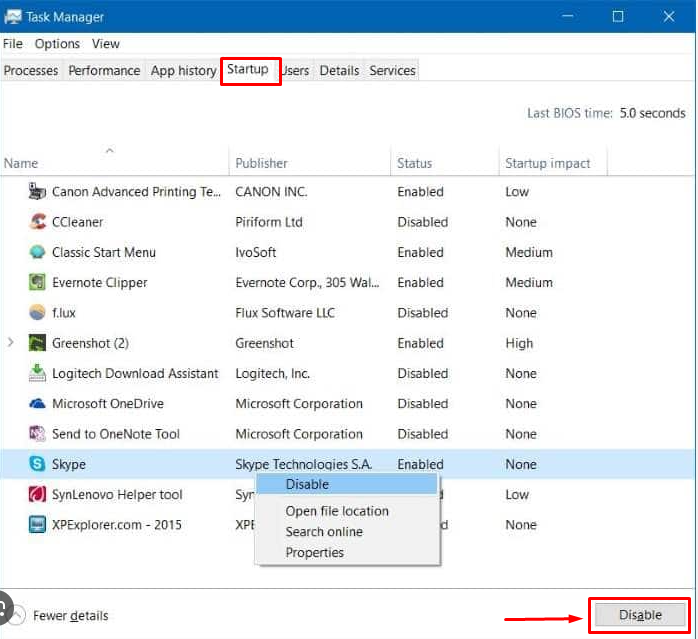 Hier sind einige Schritte, um zu verhindern, dass Apex-Fehler in Zukunft auftreten.
Hier sind einige Schritte, um zu verhindern, dass Apex-Fehler in Zukunft auftreten. Grafiktreiber aktualisieren:
Stellen Sie sicher, dass Ihr Grafiktreiber auf dem neuesten Stand ist und auf der Website des Herstellers verfügbar ist.- Systemeinstellungen optimieren: Passen Sie die Systemeinstellungen an, um sicherzustellen, dass sie mit Ihrer Grafikhardware kompatibel sind, und reduzieren Sie bei Bedarf die Grafikeinstellungen in Anwendungen.
- Überprüfen Sie Ihr System auf Überhitzung: Stellen Sie sicher, dass Ihr System ausreichend abgekühlt ist, um eine Überhitzung zu verhindern, die zu Grafikfehlern führen kann.
- Übertakten vermeiden: Wenn Ihr System übertaktet ist, sollten Sie in Betracht ziehen, zur Standardtaktrate zurückzukehren, um die Stabilität zu gewährleisten.
- Regelmäßige Systemwartung: Führen Sie regelmäßige Systemwartungen durch, z. B. Entfernen von Staub, Überprüfen auf Hardwareprobleme und Halten des Betriebssystems und der Software auf dem neuesten Stand.
- Der Fehler „dxgi fehlerhaftes Gerät hängt“ in Apex Legends oder einem anderen Spiel ist ein Problem, das normalerweise mit dem Grafiktreiber oder der Hardware zusammenhängt. Es ist schwierig, das Problem zu beheben, da es so viele mögliche Ursachen gibt.
Einfache Lösungen wie AktualisierenSoftware,
Beheben von Softwarekonfliktenund die regelmäßige Überprüfung Ihrer Hardware und Grafikkarte tragen ebenfalls dazu bei, dass dieser Fehler in Zukunft nicht mehr auftritt. Wenn Sie Fragen oder Feedback haben, hinterlassen Sie bitte unten einen Kommentar. Wir werden so schnell wie möglich antworten. Fensterfehler DXGI_ERROR_DEVICE_HUNG FAQ
1 Was verursacht den DXGI_ERROR_DEVICE_HUNG-Fehler in Windows?
Der Fehler tritt normalerweise auf, wenn eine Grafikkarte nicht mehr reagiert, normalerweise aufgrund veralteter oder beschädigter Treiber, manchmal aufgrund von Hardwareproblemen.DXGI_ERROR_DEVICE_HUNG2. Wie behebe ich den DXGI_ERROR_DEVICE_HUNG-Fehler? DXGI_ERROR_DEVICE_HUNG
您可以尝试更新图形驱动程序、重置应用程序中的图形设置或检查系统更新。如果问题是由游戏引起的,请尝试降低游戏中的图形设置。
3. 驱动程序更新对于解决此错误至关重要吗?是的,保持图形驱动程序更新至关重要,因为过时的驱动程序是错误的常见原因。DXGI_ERROR_DEVICE_HUNGSie können versuchen, den Grafiktreiber zu aktualisieren, die Grafikeinstellungen in der Anwendung zurückzusetzen oder nach Systemaktualisierungen zu suchen. Wenn das Problem durch ein Spiel verursacht wird, versuchen Sie, die Grafikeinstellungen im Spiel zu verringern.
Ja, es ist wichtig, dass Sie Ihre Grafiktreiber auf dem neuesten Stand halten, da veraltete Treiber eine häufige Fehlerursache sind. DXGI_ERROR_DEVICE_HUNG
Ja, fehlerhafte oder defekte Hardware (insbesondere Grafikkarten) kann diesen Fehler auslösen. Stellen Sie sicher, dass Ihre Grafikkarte richtig sitzt und nicht überhitzt.
🎜5. Was passiert, wenn das Aktualisieren des Treibers und die Überprüfung der Hardware den Fehler nicht beheben können? 🎜🎜🎜Wenn der Fehler weiterhin besteht, erwägen Sie die Durchführung eines System File Checker-Scans, wenden Sie sich an den Softwareentwickler, um Unterstützung zu erhalten, oder wenden Sie sich an einen Techniker, um mögliche Hardwareprobleme zu diagnostizieren. 🎜Das obige ist der detaillierte Inhalt vonSo beheben Sie den Fehler DXGI_ERROR_DEVICE_HUNG in Windows 10 und 11. Für weitere Informationen folgen Sie bitte anderen verwandten Artikeln auf der PHP chinesischen Website!

Heiße KI -Werkzeuge

Undresser.AI Undress
KI-gestützte App zum Erstellen realistischer Aktfotos

AI Clothes Remover
Online-KI-Tool zum Entfernen von Kleidung aus Fotos.

Undress AI Tool
Ausziehbilder kostenlos

Clothoff.io
KI-Kleiderentferner

AI Hentai Generator
Erstellen Sie kostenlos Ai Hentai.

Heißer Artikel

Heiße Werkzeuge

Notepad++7.3.1
Einfach zu bedienender und kostenloser Code-Editor

SublimeText3 chinesische Version
Chinesische Version, sehr einfach zu bedienen

Senden Sie Studio 13.0.1
Leistungsstarke integrierte PHP-Entwicklungsumgebung

Dreamweaver CS6
Visuelle Webentwicklungstools

SublimeText3 Mac-Version
Codebearbeitungssoftware auf Gottesniveau (SublimeText3)

Heiße Themen
 1378
1378
 52
52
 FSP präsentiert sein neues 2500-W-Cannon-Pro-Netzteil und das U700-B-Gehäuse, das vier RTX 4090-Grafikkarten gleichzeitig steuern kann
Jun 10, 2024 pm 09:13 PM
FSP präsentiert sein neues 2500-W-Cannon-Pro-Netzteil und das U700-B-Gehäuse, das vier RTX 4090-Grafikkarten gleichzeitig steuern kann
Jun 10, 2024 pm 09:13 PM
Neuigkeiten von dieser Website: FSP zeigte am 8. Juni auf der Computex 2024 Taipei International Computer Show eine Vielzahl von PC-Zubehörteilen, darunter PC-Gehäuse in verschiedenen Größen, neue luft- und flüssigkeitsgekühlte Kühler sowie eine Vielzahl neuer Netzteile. ▲Bildquelle: Wccftech FSP stellt dieses Jahr sein neues CannonPro2500W-Netzteil vor, das auf die Standards ATX3.1 und Gen5.1 aktualisiert wurde und die 80PLUS230VEU-Platin-Zertifizierung erhalten hat. Dieses Netzteil ist mit vier PCIe12V-2x6-Anschlüssen ausgestattet und kann vier RTX4090-Grafikkarten gleichzeitig mit Strom versorgen. Darüber hinaus hat FSP auch ein neues Netzteil der MEGATI-Serie auf den Markt gebracht, das das 80PLUS-Platin-Design übernimmt, dem ATX3.1-Standard entspricht, eine Nennleistung von 1650 W hat und mit ausgestattet ist
 Lösung für den Windows Update-Eingabeaufforderungsfehler 0x8024401c
Jun 08, 2024 pm 12:18 PM
Lösung für den Windows Update-Eingabeaufforderungsfehler 0x8024401c
Jun 08, 2024 pm 12:18 PM
Inhaltsverzeichnis Lösung 1 Lösung 21. Löschen Sie die temporären Dateien von Windows Update 2. Reparieren Sie beschädigte Systemdateien 3. Anzeigen und Ändern von Registrierungseinträgen 4. Schalten Sie die IPv6-Netzwerkkarte aus 5. Führen Sie das WindowsUpdateTroubleshooter-Tool zur Reparatur aus 6. Schalten Sie die Firewall aus und andere verwandte Antivirensoftware. 7. Schließen Sie den WidowsUpdate-Dienst. Lösung 3 Lösung 4 „0x8024401c“-Fehler tritt während des Windows-Updates auf Huawei-Computern auf Symptom Problem Ursache Lösung Immer noch nicht gelöst? Vor kurzem musste der Webserver aufgrund von Systemschwachstellen aktualisiert werden. Nach der Anmeldung am Server wird der Fehlercode 0x8024401c angezeigt
 Lüfterlose „passive' Kühlung, ASRock bringt Grafikkarten der AMD Radeon RX 7900 Passive-Serie auf den Markt
Jul 26, 2024 pm 10:52 PM
Lüfterlose „passive' Kühlung, ASRock bringt Grafikkarten der AMD Radeon RX 7900 Passive-Serie auf den Markt
Jul 26, 2024 pm 10:52 PM
Laut Nachrichten dieser Website vom 26. Juli hat ASRock heute zwei lüfterlose Grafikkarten mit „passiver“ Kühlung herausgebracht, Radeon RX7900XTX Passive24GB und RadeonRX7900XTPassive20GB. Hinweis von dieser Website: In Anbetracht der tatsächlichen Betriebswärme dieser beiden Grafikkarten sind in der Regel Luftkanäle erforderlich, um die Wärmeableitung in realen Nutzungsszenarien zu unterstützen, nicht jedoch eine echte passive Wärmeableitung. Wie die Radeon RX7900 Founder-Grafikkarte, die zuvor von ASRock veröffentlicht wurde, ist die Grafikkarte der Radeon RX7900 Passive-Serie für Multi-Card-Accelerated-Computing-Szenarien konzipiert und verfügt daher über viele der gleichen Designelemente wie die erstere: die gleiche Dual-Slot-Dicke, die Gleiche VC-Dampfkammer-Kernkühlung, gleiche horizontale Ausrichtung, einzelnes 12V-2×6-Netzteil
 Wie kann ich Windows Update daran hindern, Treiber in Win11 automatisch zu aktualisieren?
Jun 26, 2024 am 12:18 AM
Wie kann ich Windows Update daran hindern, Treiber in Win11 automatisch zu aktualisieren?
Jun 26, 2024 am 12:18 AM
Wenn Sie ein neues Hardwaregerät an das System anschließen, versucht Windows automatisch, den Treiber dafür zu installieren. Wenn das integrierte Treiberpaket des Systems nicht erkannt wird, versucht es automatisch, eine Verbindung zu Windows Update herzustellen, um den Treiber zu suchen und zu installieren. Windows kann Gerätetreiber auch ohne Benutzerinteraktion automatisch über Windows Update aktualisieren. Obwohl diese Funktion praktisch erscheint, kann die Funktion zur automatischen Aktualisierung von Treibern unter bestimmten Umständen zu Problemen für Benutzer führen. Beispielsweise müssen die Video-Workflows der Benutzer wie DaVinciResolve, Adobe Premiere usw. eine bestimmte alte Version des Nvidia Studio-Treibers verwenden. Daher Windows
 Onda bringt die RX 6600 LE AEGIS-Grafikkarte auf den Markt: zwei Lüfter + zwei Heatpipes, Kernfrequenz 2495 MHz
Apr 27, 2024 am 10:35 AM
Onda bringt die RX 6600 LE AEGIS-Grafikkarte auf den Markt: zwei Lüfter + zwei Heatpipes, Kernfrequenz 2495 MHz
Apr 27, 2024 am 10:35 AM
Laut den Nachrichten dieser Website vom 27. April hat Onda kürzlich eine Radeon RX6600 LEAEGIS-Grafikkarte auf den Markt gebracht. Diese Grafikkarte hat fast die gleichen Spezifikationen wie die RX6600 (die offiziellen Preisinformationen der Karte sind jedoch nicht vorhanden). Es wurde angekündigt, dass es sich bei der Karte wahrscheinlich um eine OEM-Komponente handelt. Diese Website hat festgestellt, dass diese Grafikkarte ein reinweißes Erscheinungsbild hat, eine 9-cm-Konfiguration mit zwei Lüftern und zwei Heatpipes verwendet, über 1792 Stream-Prozessoren, 8 GBGDDR6-Videospeicher, 132 WTBP und eine Kernfrequenz von 2495 MHz verfügt. Darüber hinaus verwendet diese Grafikkarte eine 8pinx1-Stromversorgung und verfügt über 1 HDMI2.1-Schnittstelle und 3 DP1.4a-Schnittstellen.
 Die neue Grafikkarte RX 7900
Jun 11, 2024 pm 01:52 PM
Die neue Grafikkarte RX 7900
Jun 11, 2024 pm 01:52 PM
Laut Nachrichten dieser Website vom 6. Juni verfolgte und berichtete das Technologiemedium TechPowerUp über die Taipei International Computer Show 2024 und verwendete persönlich die ASRock Radeon RX7900XTX-Grafikkarte. Diese Grafikkarte ist derzeit die einzige RX7900XTX-Grafikkarte, die nativ 12V verwendet. 2x6, und es ist auch das einzige, das ausschließlich eine luftgekühlte RX7900XTX-Grafikkarte verwendet. Die relevanten Bilder, die dieser Website beigefügt sind, lauten wie folgt: Die obige Bildquelle: TechPowerUp Die obige Bildquelle WccFtech12V-2x6-Stromversorgungsschnittstelle ist in NVIDIA-Grafikkarten üblich, und die von ASRock eingeführte RX7900XTX-Grafikkarte richtet sich dieses Mal hauptsächlich an Multi- Karten-KI-Beschleunigungsszenarien werden normalerweise 4-6 Chips nebeneinander platziert. Die Spieltaktfrequenz dieser Grafikkarte beträgt 2270 MHz und der Videospeicher
 Einstellungen zur Bildqualitätsoptimierung der Grafikkarte, Bildqualitätsoptimierung der Nvidia-Grafikkarte und AMD-Grafikkarte
Jun 19, 2024 am 02:48 AM
Einstellungen zur Bildqualitätsoptimierung der Grafikkarte, Bildqualitätsoptimierung der Nvidia-Grafikkarte und AMD-Grafikkarte
Jun 19, 2024 am 02:48 AM
Welche hat die bessere Bildqualität, N-Karte oder A-Karte? Gerüchte, dass die A-Karte über eine gute Bildqualität und die N-Karte über eine schnelle Internetgeschwindigkeit verfügt, sind weit verbreitet, aber tatsächlich kann niemand den Grund dafür nennen. Unabhängig davon, ob es sich um eine N-Karte, eine A-Karte oder sogar eine I-Karte handelt, wird die Farbe bei falschen Treibereinstellungen tatsächlich in gut und schlecht unterteilt! Heute verrät Ihnen der Redakteur einige wichtige Farbeinstellungen des Grafikkartentreibers! Die Einstellung des Farbdynamikbereichs ist ein Problem, auf das ältere Benutzer auf jeden Fall achten werden, und es ist auch der Hauptgrund für die Annahme, dass die Farbe der N-Karte nicht so gut ist wie die der A-Karte. Aus Gründen der Kompatibilität stellte NVIDA für einen bestimmten Zeitraum den Farbdynamikbereich im Treiber standardmäßig auf 16-235 ein, während die A-Karte einen vollständigen Farbbereich von 0-255 hatte. 16-235 ist offensichtlich anders. Der Grund, warum die A-Karte häufigere Farben hat als die N-Karte
 „Black Crystal'-Mattdesign, Tongde bringt die RTX 4070 Ti SUPER GameRock OmniBlack-Grafikkarte auf den Markt
Jun 14, 2024 pm 09:39 PM
„Black Crystal'-Mattdesign, Tongde bringt die RTX 4070 Ti SUPER GameRock OmniBlack-Grafikkarte auf den Markt
Jun 14, 2024 pm 09:39 PM
Laut Nachrichten dieser Website vom 14. Juni hat Tongde Palit heute RTX4070TiSUPERGameRockOmniBlack veröffentlicht. Die Grafikkarte ist 329,4 mm lang und 3,5 Slots dick. RTX4070TiSUPERGameRockOmniBlack setzt den Kristalldekorationsstil der Grafikkarten der Tongde GameRock-Serie fort und übernimmt ein mattes, komplett schwarzes Frontfarbdesign, aber die Metallrückwand ist immer noch in der ursprünglichen Metallfarbe. Auf dieser Website wurde festgestellt, dass die Grafikkarte von Tongde in Bezug auf die Frequenzparameter das offizielle Design von NVIDIA für den RTX4070TiSUPER beibehält, der Stromverbrauch jedoch leicht um 10 W auf 295 W gestiegen ist und die empfohlene Stromversorgung ebenfalls von 700 W auf 750 W gestiegen ist. Tongde RT



